Лабораторная работа 2
Тема: Форматирование магнитных дисков. Запись информации на оптический диск.
Цель работы: изучить процедуру форматирования и записи на ОД, конструкцию дисковода, подключение диска.
Оборудование: дисковод НМД, ПК.
 Ход работы:
Ход работы:
Запись на оптические диски выполняется при помощи программного продукта Nero.
1. Для запуска программы: «Пуск» → «Программы» → «Nero»
2. Выбрали программы «Nero Express» или «Nero Burning Rom» и запустили.
3. В меню выбрали - «Добавить».
4. В появившемся окне выбирали файлы, которые нужно записать на оптический диск и нажали «Добавить» → «Завершить»
5. В нижнем углу «Nero Express» нажали кнопку «Далее».
6. В верхней строке окна выбрали текущий рекордер. Во второй строке указали «Имя диска».
7. Указали скорость записи, чем выше скорость, тем быстрее он запишется, но могут возникнуть ошибки при записи, а если скорость будет ниже, то качество записи будет лучше. Нажали «Далее».
После окончания записи нажали «Далее» и завершили программу.
Вывод: изучили процедуру форматирования и записи на ОД, конструкцию дисковода, подключение диска.
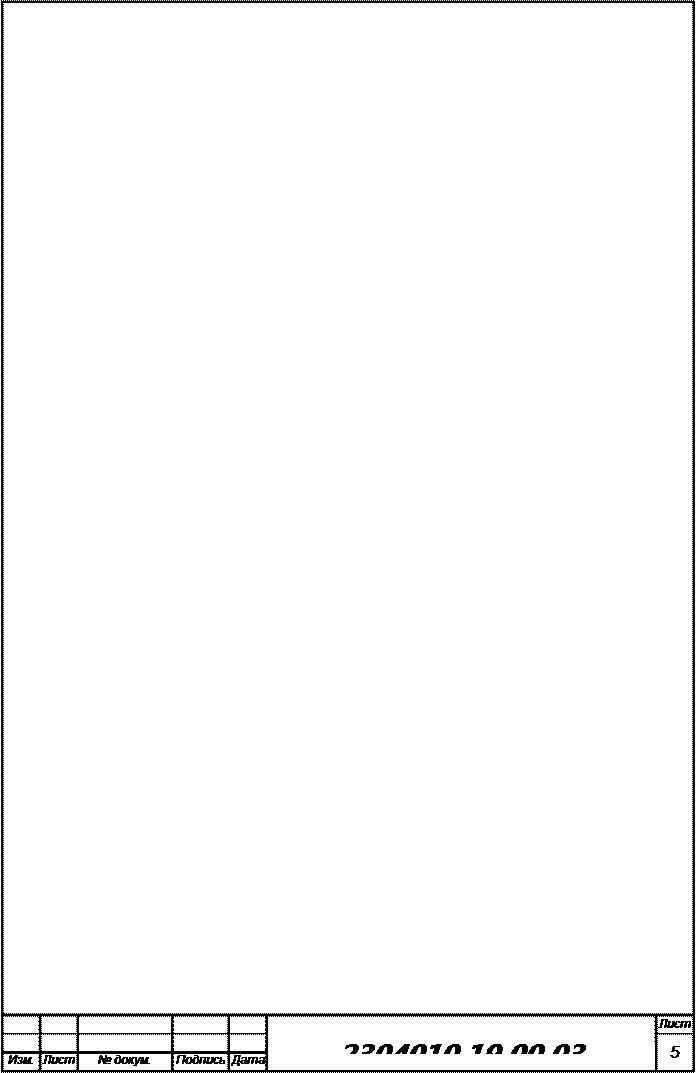 Лабораторная работа 3
Лабораторная работа 3
Тема: Работа с программным обеспечением. запись и воспроизведение видеофайлов.
Цель работы: изучить способы подключения, настройки видеосистемы.
Оборудование: видеокарта, ПК.
Ход работы.
Для записи видеофайла можно использовать средства Windows и программу NERO.
|
|
|
1. Запустили программу - «Пуск» → «Программы» → «Nero» → «Nero Wave Editor».
2.. Для начала записи выбрали меню «Видео» → «Запись». Также можно воспользоваться комбинацией клавиш «Ctrl + R». Появилось окно «Установка формата отсчетов».
3. Здесь можно настроить частоту и битовую глубину. Также можно включить стереозапись. Появилось окно «Консоль записи».
4. Управление записью производится четырьмя кнопками. Для начала записи нажали на красную кнопку записи. Для остановки записи нажали кнопку «Пауза».
5. Также можно вставить в запись или переписать предыдущую запись. В меню «Эффекты» можно добавить эффекты в свою запись. Также в качестве звуковых эффектов в меню «Инструменты» и «Улучшение» можно улучшить качество восприятия.
6. Для сохранения выбрали меню «Файл» → «Сохранить как», выбирали место и имя файла. Здесь же в меню «Тип файла» сохранили в разных форматах.
Дата добавления: 2015-12-21; просмотров: 15; Мы поможем в написании вашей работы! |

Мы поможем в написании ваших работ!
